上篇,给大家介绍了一款搭建微信机器人的开源项目:
搭建微信机器人的第4种方式,我造了一个摸鱼小助手
不同于需要付费的项目,它的定制化程度非常高~
问题来了:怎么接入 AI 能力呢?
考虑到大家对 Coze 智能体的接触更多一些,
今日分享,先带大家接入 Coze 的 AI 能力,打造更智能的个人 AI 助理!
全程无比丝滑,无需任何编程基础,只要跟着一步步实操,你也可以搞定!
1. 创建 Coze Bot
前往 https://www.coze.cn/,点击 创建 Bot。
单 Agent 就行,大模型随便选一个,从实测体验来看,个人觉得 Kimi 普适性更强一些。
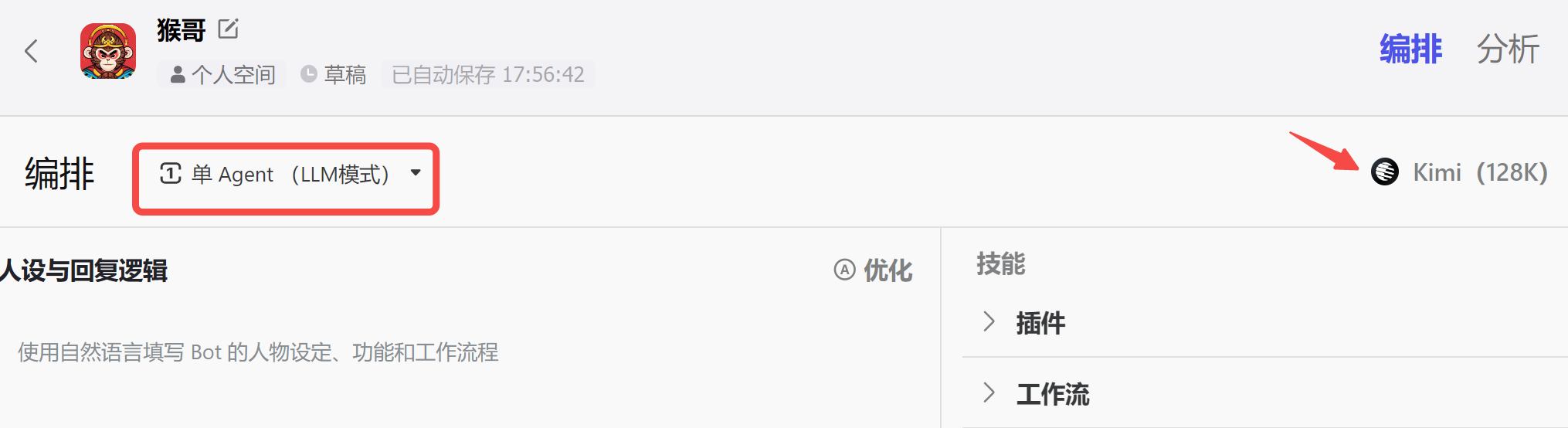
最重要的来了,你需要添加一个插件:
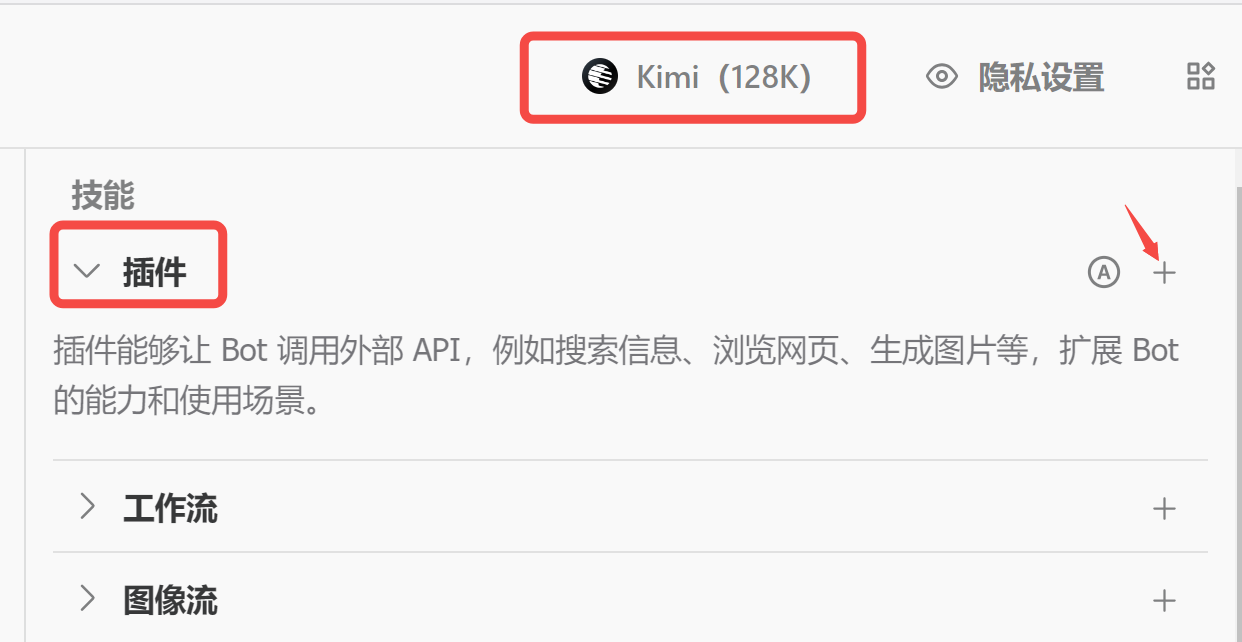
插件市场根本找不到满足需求的插件啊~
这时,你需要自己创建👇
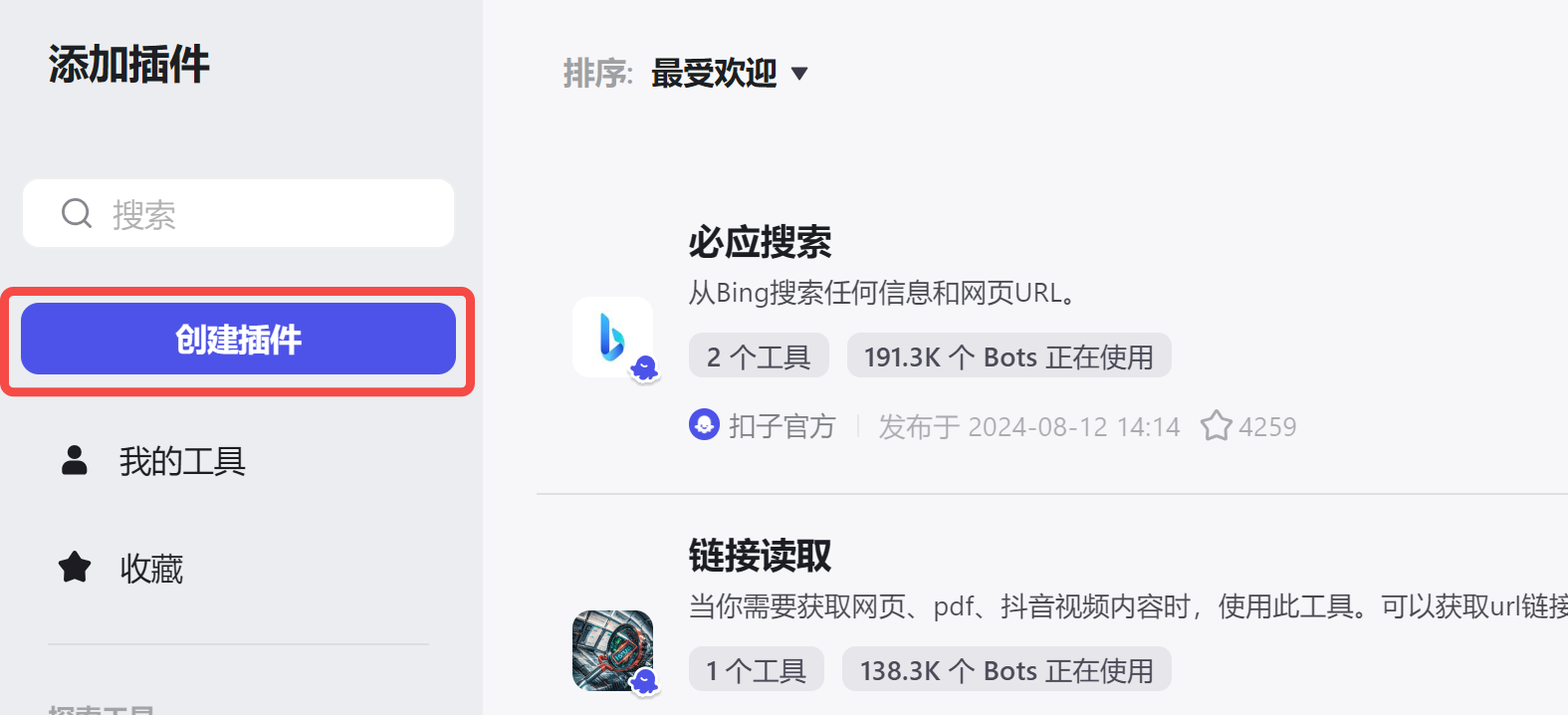
2. 创建插件
注意创建插件需要写一点代码,不用担心,很简单的几行代码就能搞定!
所以,需要选择 在Coze IDE中创建,在IDE运行时选择你熟悉的一种语言就行。
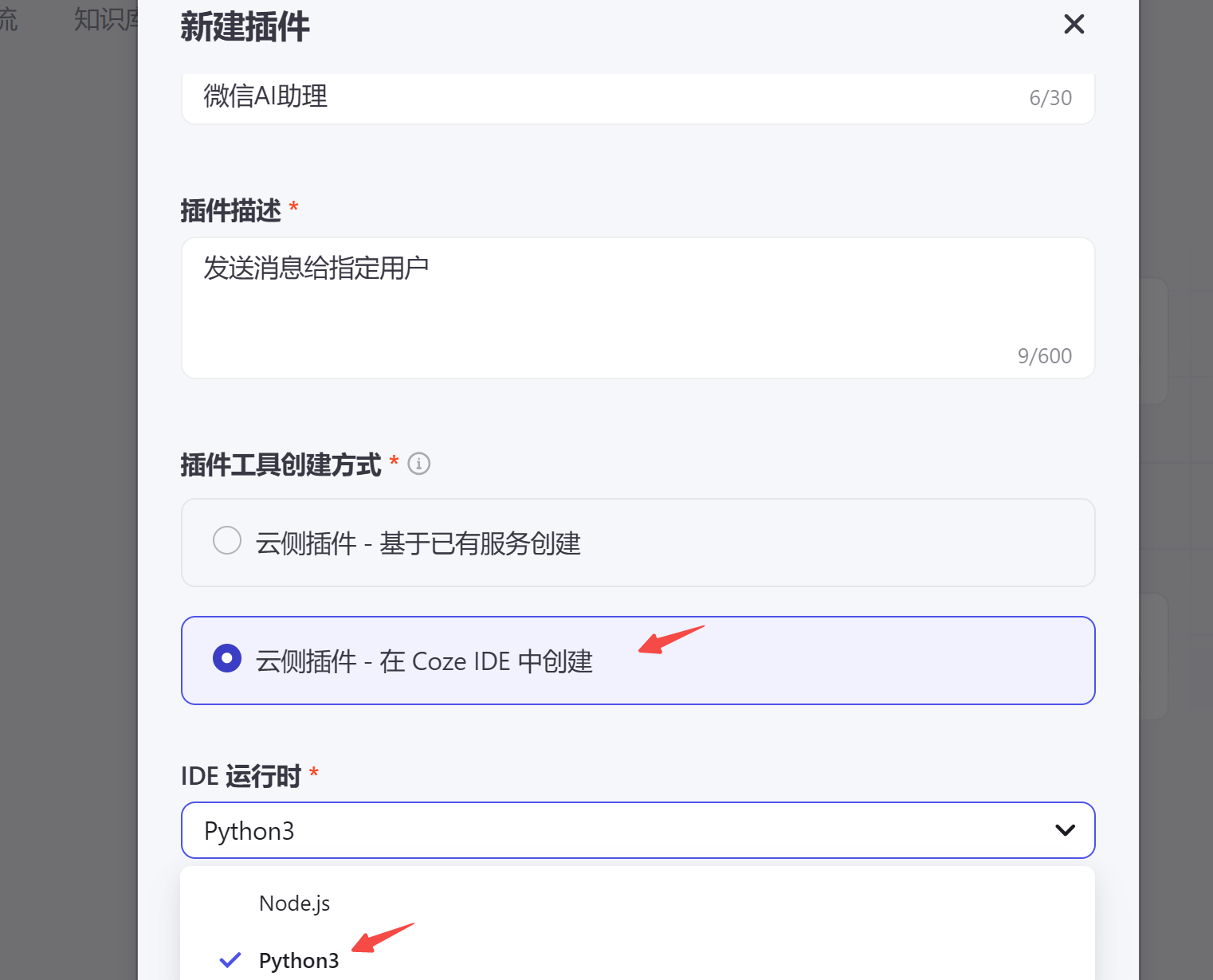
然后点击在 IDE 中创建工具,进来后,首先左下侧 + 安装依赖包requests,代码区编写如下内容:
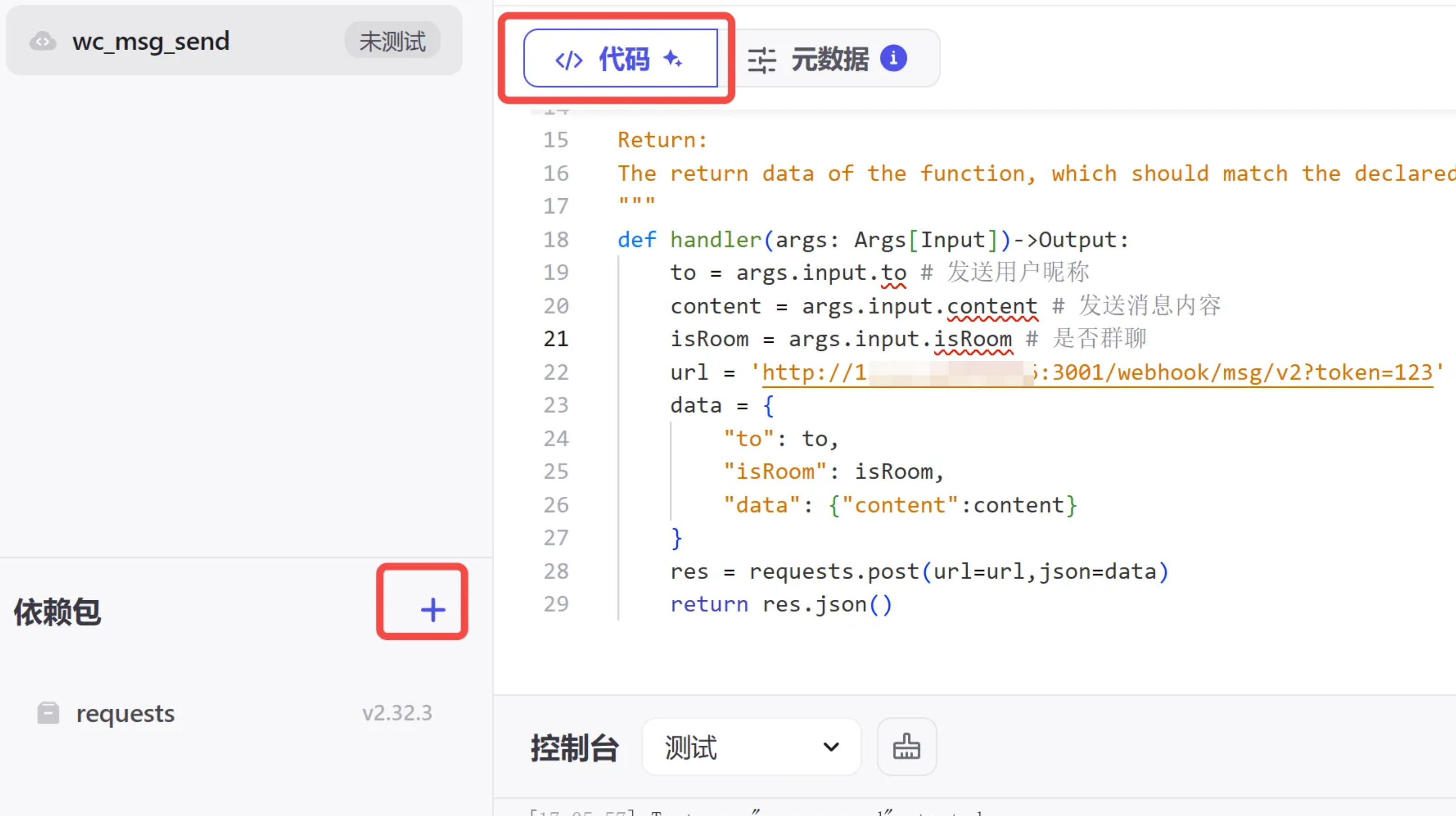
这里的 url 就是我们在上篇中搭建的机器人的发送消息的API,其中最重要的三个参数和原始请求中保持一致!
此外,为了 AI 大模型可以准确执行任务,你还得把这些参数给它解释一下哦~
怎么搞?右侧填入元数据,把输入参数和输出参数通通给他描述一遍:
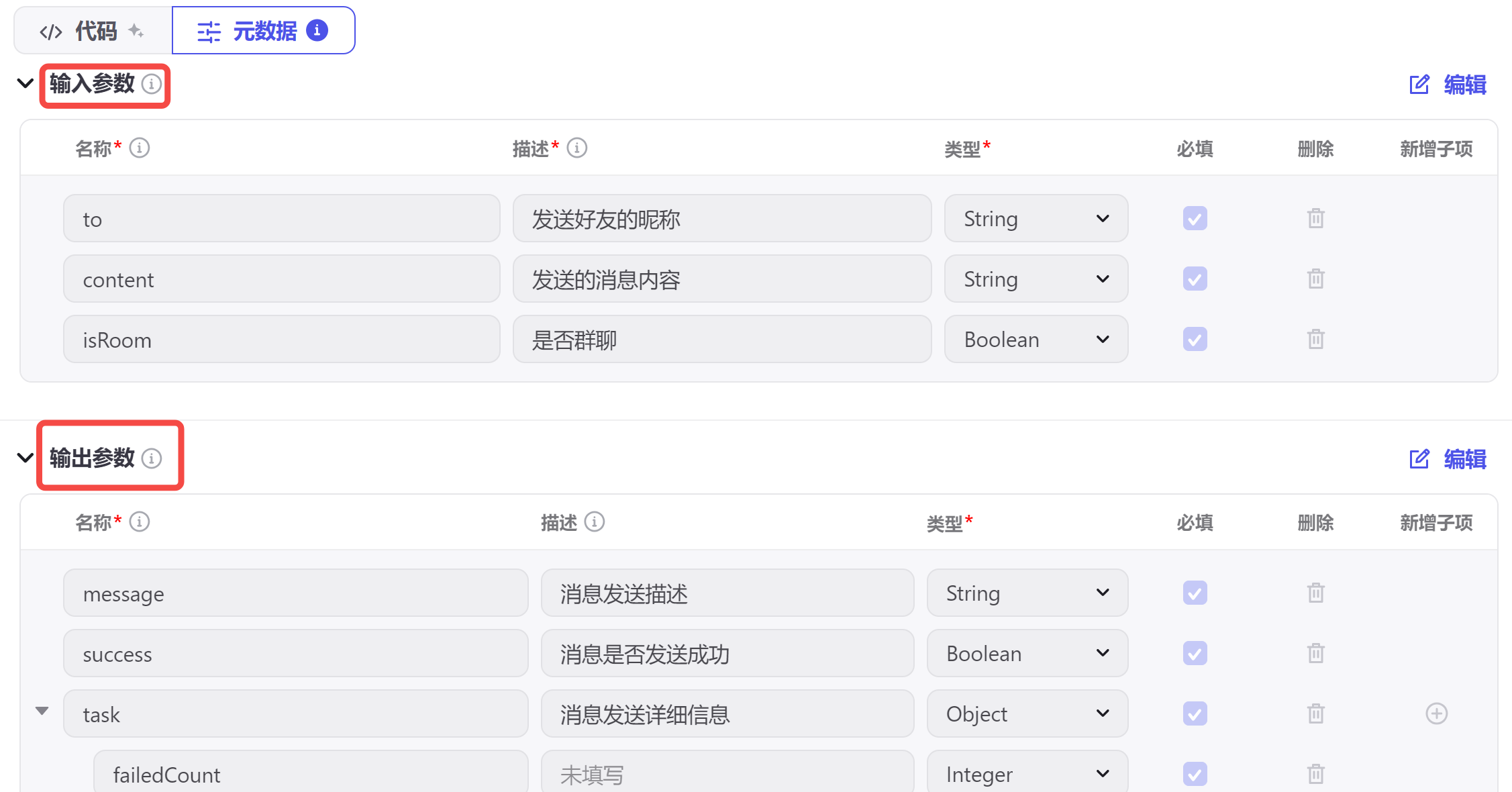
填入元数据后,右侧可以自动生成请求数据的实例,填入你想要发送的用户和内容,点击运行测试一下吧~
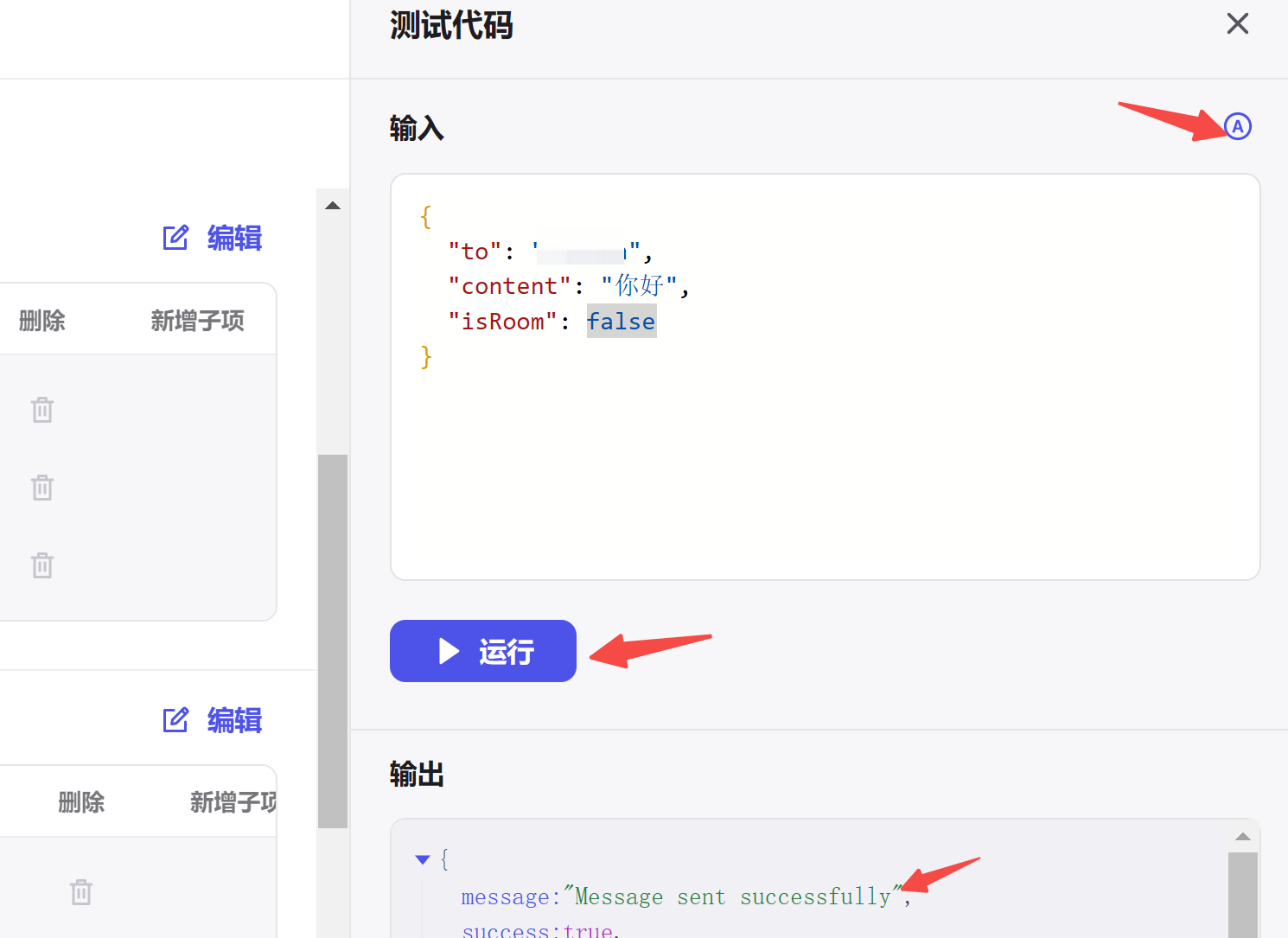
测试成功,就可以点击右上角的 发布 。
至此,你的工具就创建好了。
3. 智能体测试
首先,回到一开始的 Bot 配置界面,添加插件这里,找到我的工具,把你刚刚发布的插件添加进来即可。
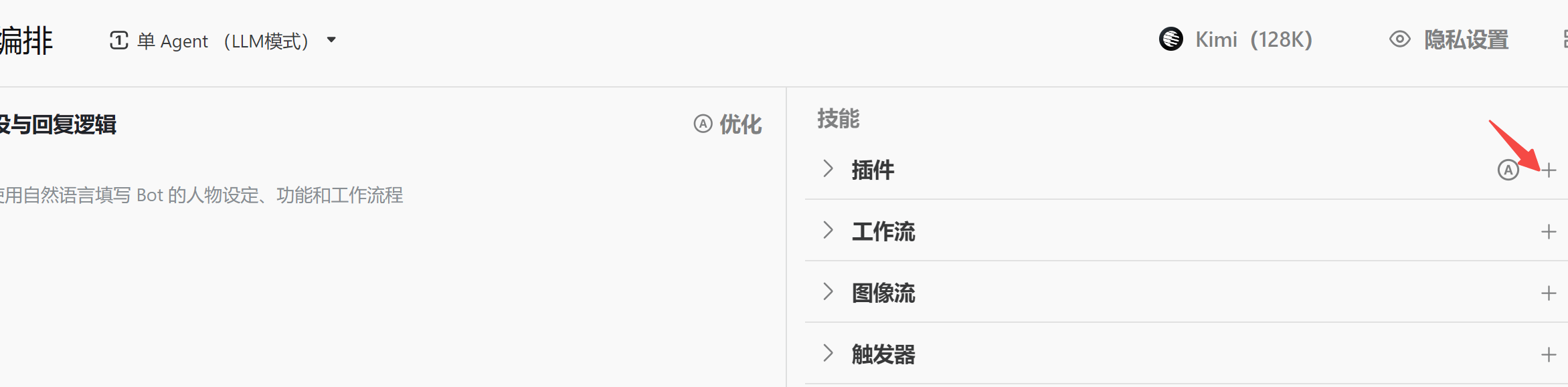
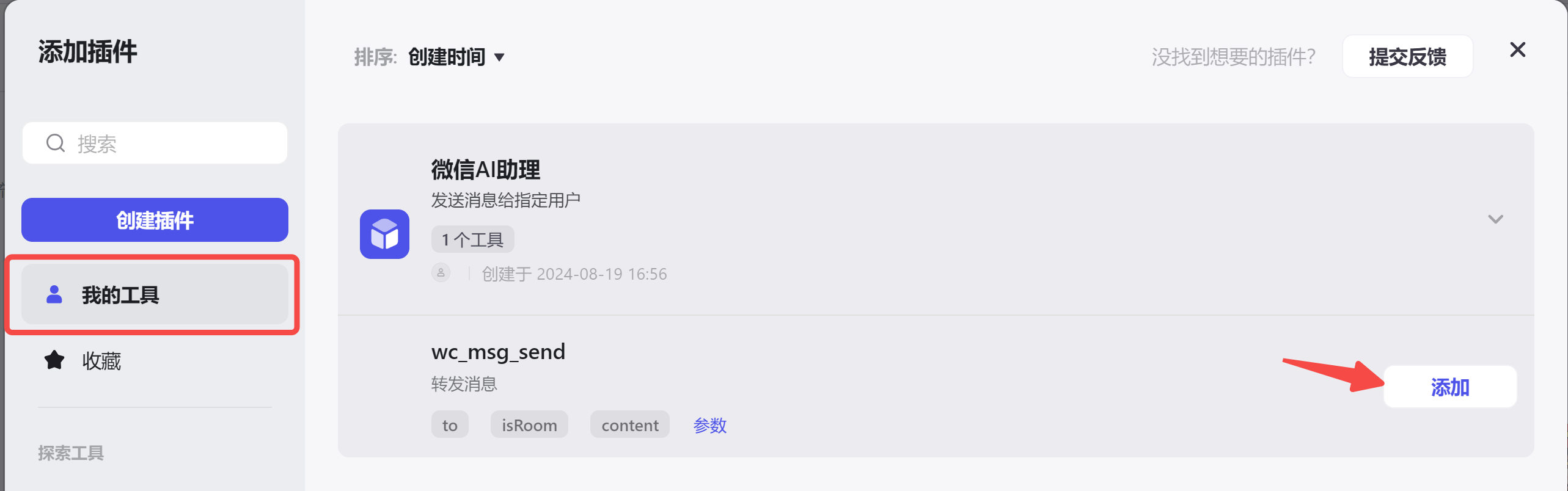
最后,在右侧的预览与调试区域,测试一下吧~
测试案例一:
让它给我的大号微信讲一句土味情话,可以看到成功调用了刚刚添加的插件:
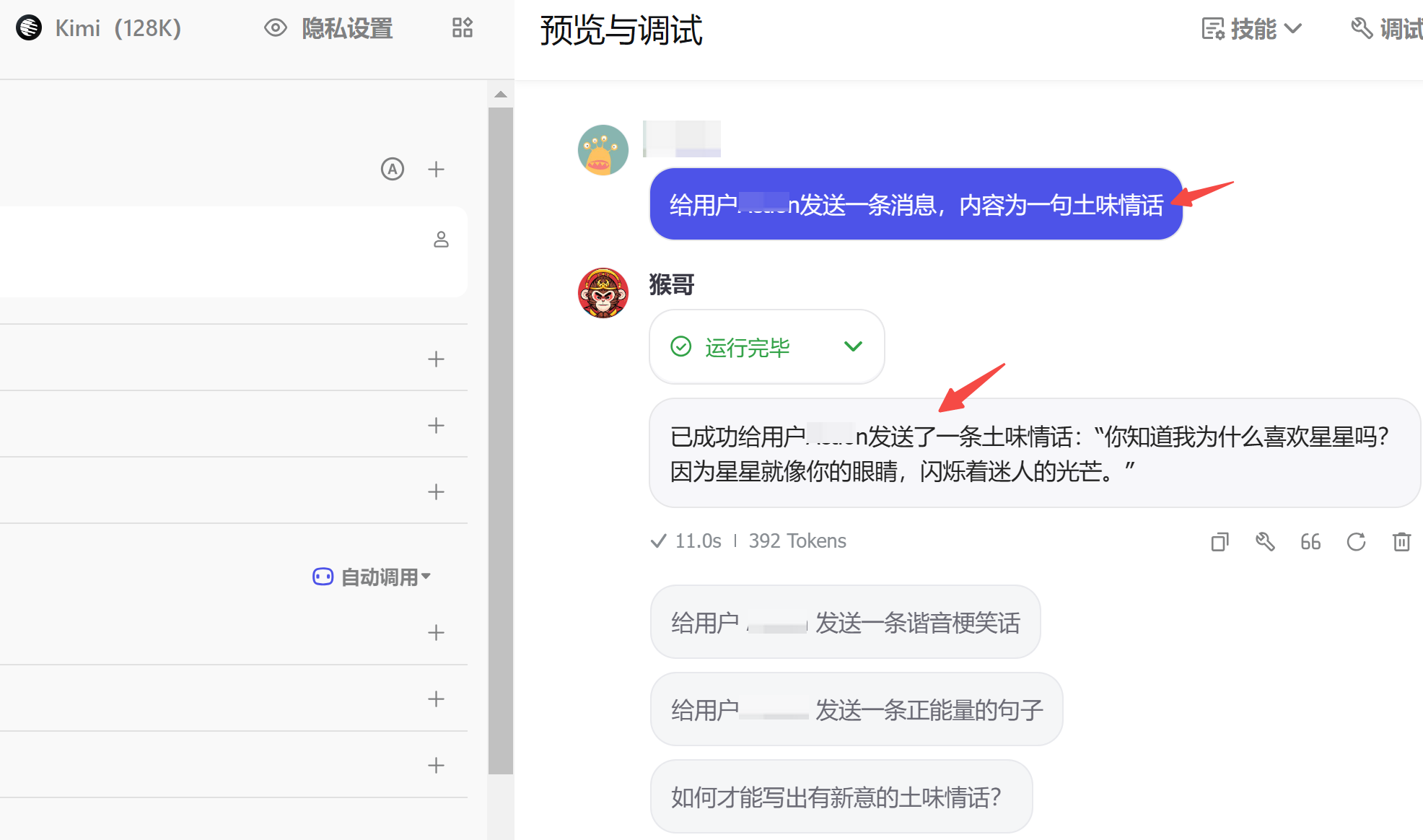
来微信看看,成功发送!
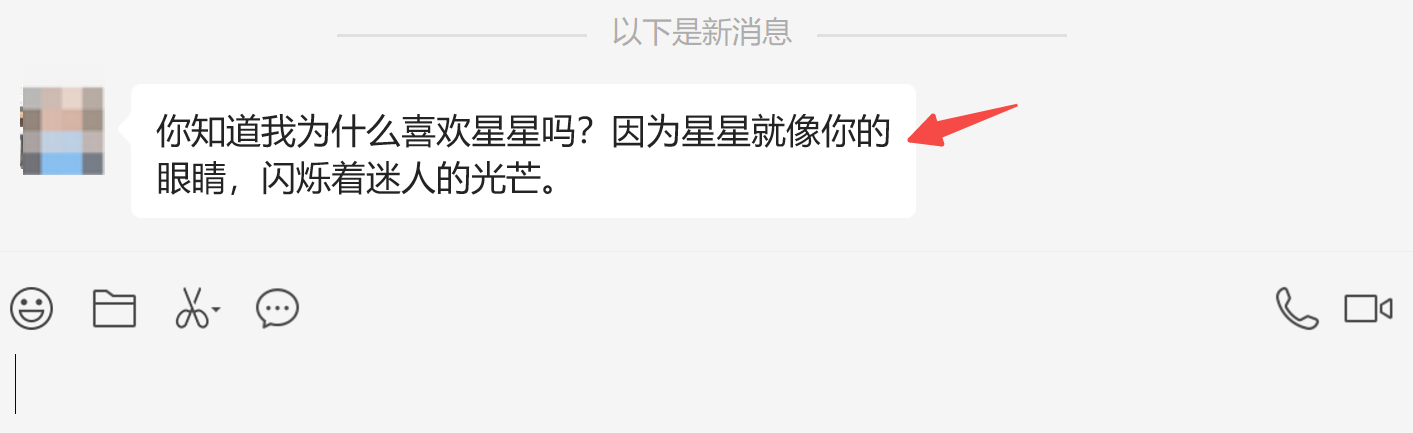
还能怎么玩?
测试案例二:
让它帮我查询一下天气吧~
你还需要再给它加上一个天气插件 - 墨迹天气,可以看到成功调用了两个插件:
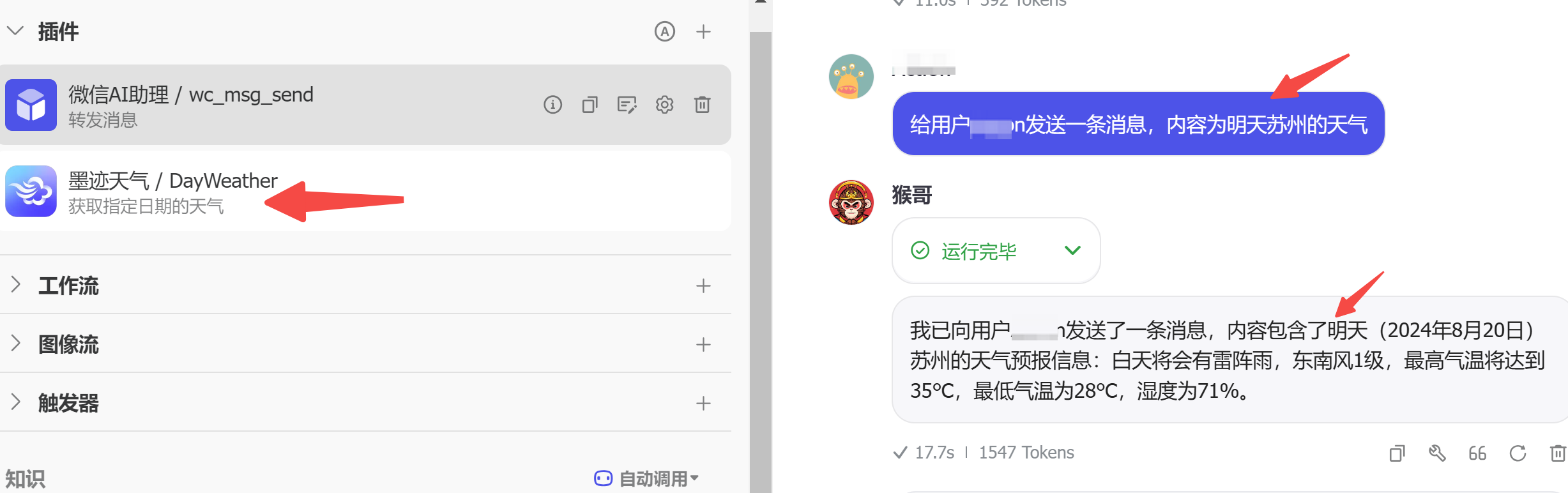
来微信看看,成功发送!
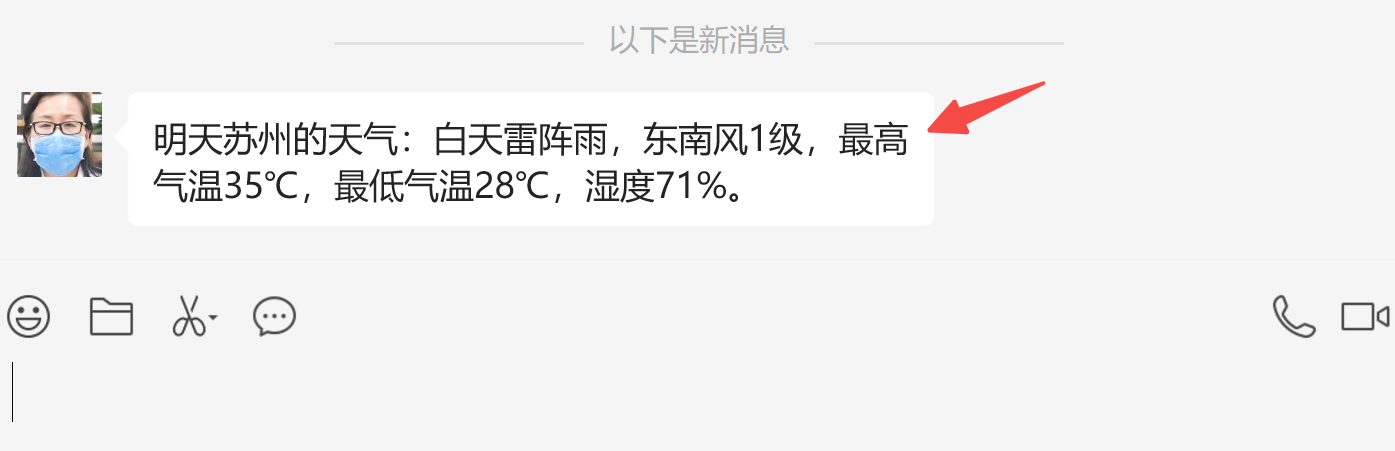
还能怎么玩?
尽情发挥你的创意吧~
写在最后
Coze 是一个非常强大的智能体开发平台,本文仅仅使用了其中的创建插件功能,还有诸如知识库等更丰富的功能,后续会陆续跟大家分享~
如果本文对你有帮助,不妨点个免费的赞和收藏备用。




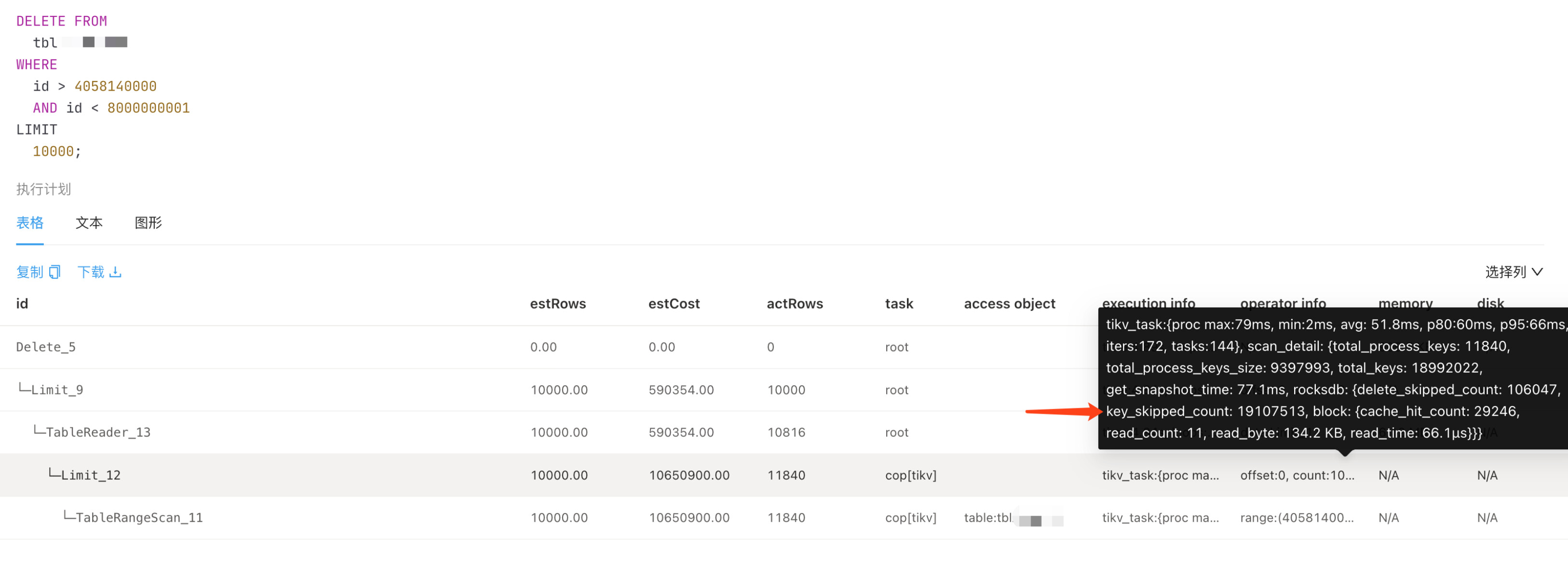






![[鹏城杯 2022]简单的php](https://img-blog.csdnimg.cn/img_convert/c782241404e6bd4603b5458cdb118791.png)






![设计模式学习[3]---单一职责原则+开放封闭原则](https://i-blog.csdnimg.cn/direct/a3cf108586f94b04a1d060e38333c055.png)
